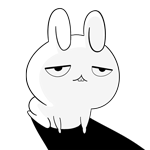
何もスキルがないけど簡単に在宅でできる副業がやりたい…

おすすめなのはサムネ作成と動画編集だね!

動画編集もした事ないしデザインセンスももないよ…

それならサムネ制作かな。デザインセンスは不要だし時給1万円も夢じゃないよ!
YouTubeサムネイル作成が副業に最適な理由
副業にサムネ制作をおすすめする理由は下記の3つです。
- 短時間で稼げる(作業時間が少ない=時給が高い)
- 他の副業に比べて成果が出るのが早い
- 覚えることが少ない(かんたん)
なんか難しい印象があるかもしれませんが、ぶっちゃけサムネは5分で完成します。
5分で1,500円のサムネ一つ作成すれば時給換算して18,000円。やばいですね。
かんたんな作業10分するだけでコンビニバイトの副業を1時間するより稼げるって夢がありませんか?

YouTube用のサムネイル制作で稼ぐ方法を詳しく解説していきますね
ちなみに動画編集も比較的簡単なのでサムネ制作と並行して仕事していくと本業並に稼げますよ。
サムネイル作成に必要なもの

副業としてサムネ制作を始めるにあたって必要なものはたった2つ
- 画像編集ソフト(Photoshop CC)
- パソコン(高級機種じゃなくてもOK)
YouTubeサムネイル制作にはフォトショ必須
サムネイル制作を行うなら、編集ソフトはフォトショ一択です。
フォトショを使う理由は、個人から大手企業まで世界中で使われている最強のソフトだから。
- 圧倒的な作業効率
- 機能が豊富で何でもできる
- 利用者が多いからググれば即解決
機能も豊富で業務利用にも耐えうるフォトショは必須です。
他のソフトでもサムネを作ることはできますが、自動切り抜きやレイヤースタイルが使えないとクオリティが下がるだけで無く作業時間が圧倒的に伸びるためバイト以下の時給になってしまいます。
ぶっちゃけ案件を月に1つでもこなせば元が取れる価格なのでケチらず導入しましょう。導入できないならサムネ制作はやめたほうが良いです。
Photoshopは安く買える
ちなみにPhotoshopは安く買うことが可能です。
Photoshopにはフォトプランというお得なプランが用意されているので月額1,180円で最新のフォトショが使い放題になります。

上記のプランで1,180円で安く買えますが、一番のおすすめはAdobe CC全部プランです。
Illustrator、Premiere Pro、After Effectsなど全部のAdobe CCソフトが使い放題で動画のオンライン講座もついてきます。
そして価格はわずか月額3,331円相当。安すぎ。
コスパ考えたらどう考えてもこちらがおすすめ。Premiere ProやAfter Effectsがあれば後から動画編集も並行して行えるようになりますよ。

YouTubeのサムネイル制作とテロップ入れなどの動画編集は同時受注できて相性がいいのでAdobe CCを検討してみてください。

動画講座付きなのでツールの使い方など、基礎の基礎から学びたい人にも最適!
画像編集のできるパソコン
パソコンはある程度新しければ何でもOK。
一応おすすめの条件を並べると
- メモリ4GB以上(できれば16GB)
- CPU i5以上(またはM1以上)
- 画面のサイズが大きい(13インチ以上)
あくまでも上記は目安です。あまり気にしなくていいですがあまり古いPCだとフリーズする可能性があるのでできれば良いパソコンを使用しましょう。
ちなみに私は動画編集もするので性能の良いMacBook Proを使っています。

サムネイルを超簡単に作る方法を覚える
はじめての人はサムネイルを作るのって結構難しいと思っているかもしれませんが、実はとってもかんたんです。
私が公開しているテンプレートセットを使えば文字と写真を変えるだけで完成するので初心者でも作用時間5分を実現可能。
Photoshop CCを使ってサムネイルを作る方法
自分でファイルの新規作成からぜんぶ一人でイチからやってみたいという人向けに超詳しい解説記事を用意しています。
下記の記事のとおりに作業を行えばかんたんにサムネイルが作成できちゃいますよ。
人物の切り抜き方法(ボタン一発)と文字入力方法だけ覚えれば形になるのであなたが思う以上に簡単なはず。

テンプレートを使ってサムネイルを作成する方法
自分でサムネイルをサクッと作れて構図も悩まないっていう人は上記の方法で作ってもらえばいいんですが、やっぱりプロでもないと時間かかるし大変ですよね。
そこで私がPhotoshop用のデータを用意したのでテンプレートをご利用ください。

\近日中に値上げ予定です 今が最安値/
1テンプレートあたり50円以下で販売していますので全部セットを買ってもサムネ案件1回分です。
一度買えばその後何度も使いまわしして使えるのでコスパ良いですよ。

一度購入しておけば今後追加する分も無料でダウンロード可能です

この記事の冒頭のサムネも追加しますね
テンプレートは文字と写真を変えるだけ

テンプレートに収録されている上記のテンプレートの『文字』『写真』『色』を変えるだけで全く別のサムネイルが出来上がります。
レイヤースタイルで文字を作成しているのでただ文字を上書きで入力するだけで文字の装飾が反映されますよ。
こんな感じで作っていけばPhotoshopの使い方にもすぐに慣れますし、自分でオリジナル化もできるようになってきますのでスキルという資産も生まれます。
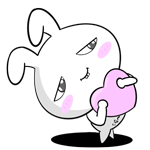
副業として得たスキルが転職にも役立つかもしれませんね
実際にYouTuberから仕事を受注して稼ぐ
サムネイル作成の副業はYouTube以外にもありますが、一番仕事量が多く稼ぎやすいのがYouTuber向け案件。
毎分5,000時間の動画がアップロードされているYouTube。人気は衰えること無くどんどんYouTuberが増えています。
サムネイルを作って欲しいと思っている人の数が膨大なわりに自作している人が多いのが現状。チャンスしかありません。
サムネ制作案件を探す場所
特別なコネクションもないと思うのでまずは下記の2つを抑えておきましょう。
- クラウドソーシングで探す
- SNSで探す
基本的にSNS一択です。理由を詳しく解説していきますね
クラウドソーシングで探す
クラウドソーシングはいくつもありますが、とりあえずは有名所で登録しておくのがおすすめ。
動画編集や他の副業に比べたら動画のサムネイル編集者は少ないため仕事を取りやすいですが、そもそもの依頼者の数が少ないのでSNSで能動的に探しましょう。
登録して待っているだけでは仕事はきません。
SNSで探す
ぶっちゃけ仕事を取るにはSNS一択です。
- 単価が高い
- 仕事を受注しやすい
- 手数料が取られない
- 好きなジャンルを狙える
メリットは多々ありますが大きなメリットはこの4つ。
クラウドソーシングを利用すると手数料はとられるわ、単価は安いわでなかなか稼げません。
初心者が最初の実績作りに利用するのはありですが稼ごうと思ったら効率悪すぎです。
- YouTubeで登録者1000人以上でサムネが微妙な人を探す
- その人のTwitter・Facebook・Instagramを探す
- 一番利用頻度の高いSNSからメッセージを送る
- サンプルサムネイルを添付し、初回無料で請け負う
基本的な流れは上記のようにSNS経由でメッセージを送りましょう。
YouTubeのコメント欄は他の人からも閲覧できてしまうため他のSNSを探して送るようにしてください。
受注率を上げるポイントは以下の3つ
- 初回は無料で行う
- 初回メッセージでサンプルを添付する
- ファンであることが伝わるような文面
手間はかかりますがこれを行うことでスムーズに話が進みます。
リピーターを増やそう
単発でつど案件を探すのは大変です。営業活動をしなくて住むようにリピーターがつくような仕事をしましょう。毎日更新している動画編集者のサムネイル制作を引き受けられれば月30個確約ですよね。
毎日更新や高頻度更新をしているYouTuberを3,4人見つけることができれば毎日1時間程度の作業で月に副業収入10万円以上稼ぐことも可能になりますよ。
YouTubeのサムネイル制作を本業にできる?

必要なものはPhotoshopとパソコン、あとはSNSでの営業活動。必要なものはこれだけ。
固定客をつけることができれば毎日簡単な作業をするだけで簡単に稼げる割の良い副業になりますよ。
さらに動画編集と合わせることで本業超えの収入を得ることも可能になってきます。
YouTubeサムネイル作成でもっと稼ぐには
サムネ制作は比較的手間がかからない副業なので基本的にはいかに仕事量を増やすかにかかっています。
仕事に慣れてきたら考えたいのが下記の3つ
- 作業効率を上げる
- デザインスキルを上げる
- 動画編集に挑戦してみる
作業効率を上げるためにはショートカットを駆使したり、便利なPhotoshopの機能を積極的に使っていく必要があります。

例えば同じテンプレートで文字だけを一括で変更できるテクなどを使うと同じシリーズのサムネイルを大量に量産することができます。

作業効率を上げていくことで時給は上がりますが総収入はあがりません。
デザインスキルを積極的に上げるようにしていくと仕事の単価を上げることが可能になります。
デザインで覚えておきたい基本に関しては下記の記事にまとめてありますので慣れてきたら参考にしてみてください。

動画編集とサムネイル作成で倍以上稼ぐ
Adobe CCを購入していればPremiere ProとAfter Effectsが使えるのでそのまま動画編集に参入できます。
「サムネイルをセットで付けます」というだけで動画編集の単価があがるし受注率も上がりますよ。
動画編集スキルの学び方や稼ぎ方については下記の記事にまとめてありますのでご覧ください。


動画編集はサムネ制作よりすこし覚えることが多いですが、Adobe CCの動画講座を見る程度でも十分可能な範囲。
Photoshopデータをテロップや見出しとして使うことも可能なのでPhotoshopのスキルも役立てることができます。
まずはやってみよう
最初は格安、または無料で引き受けてやってみましょう。
作成したものはポートフォリオとしてまとめておくと「今までこんな物を作りました」と紹介できるので仕事を取りやすくなりますよ。
ポートフォリオはWordPressを使って簡単に作ることができます。
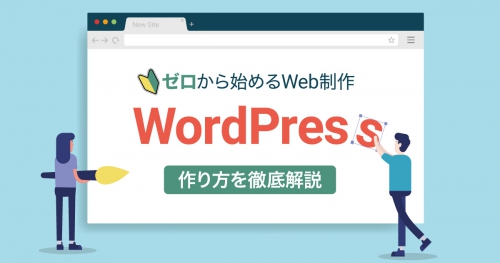

テンプレ使えば写真を入れ替えるだけでいいのでまずは試しに作って営業してみましょう

10個くらい案件こなせばすぐに慣れてきますので頑張ってください


コメント
コメント一覧 (5件)
サムネテンプレートを購入させていただいたのですが、いくつかわからないところがあるので質問させてください。
①ファイル名が文字化けしていてわからない。
(私はWindowsだから?)
②一目でファイルの内容がわかる一覧はないでしょうか
(目的の物を探すのにとても時間がかかる)
③レイヤーが表示できずサムネがどこもいじれない
(こちらの設定がおかしいのでしょうか)
Mihihi さま
お手数おかけいたしました。
1 Windowsということで文字化けしているものと思われます(次回更新時ファイル名修正します)
2 次回更新時に一覧追加します。
3 状況がいまいちわかりかねますが、Photoshop自体のレイヤーパネルは表示できていますでしょうか? (ショートカットキーF7で表示されます)
もし上記で解決しない場合、お問い合わせ経由で連絡いただければ幸いです。
https://321web.link/contact/
お返事が遅くなり申し訳ありませんでした。
一覧ありがとうございます。
3に関してはレイヤーパネルは出ていますが
何かのサムネイルを入れたところ動かなくなってしまって・・・
いろいろいじってみます。
お世話かけました。
ありがとうございます。
ありがとうございます。無事ダンロードできました。
その上で質問させてください。
初歩的で申し訳ないのですが、どのように画像やテキストを差し替えたら良いのでしょうか。
目玉のマークで見えないようにするのはわかったのですが、目隠しした上に違う画像を重ねていけばいいのでしょうか、それとももとあるテキストや画像を削除してさしかえるのでしょうか
どうやってもテキストがかきかえられないのでお教えください。
よろしくお願いします。
Mihihiさま
動画で具体的な操作方法を解説しました。
下記の動画のとおりにやってみてください。
https://youtu.be/cB1ZNPQrzLU
よろしくお願いいたします。